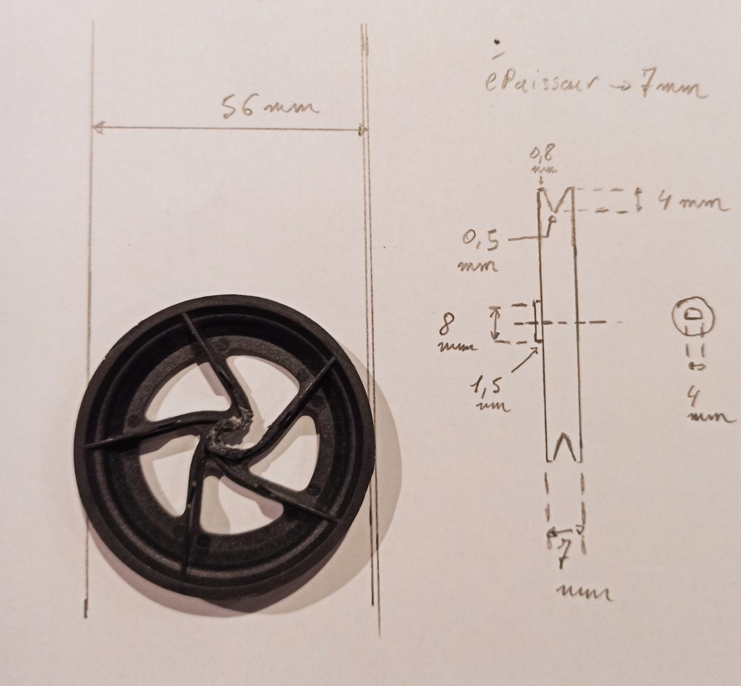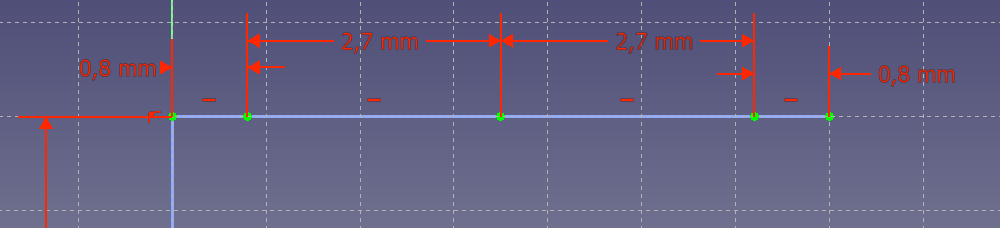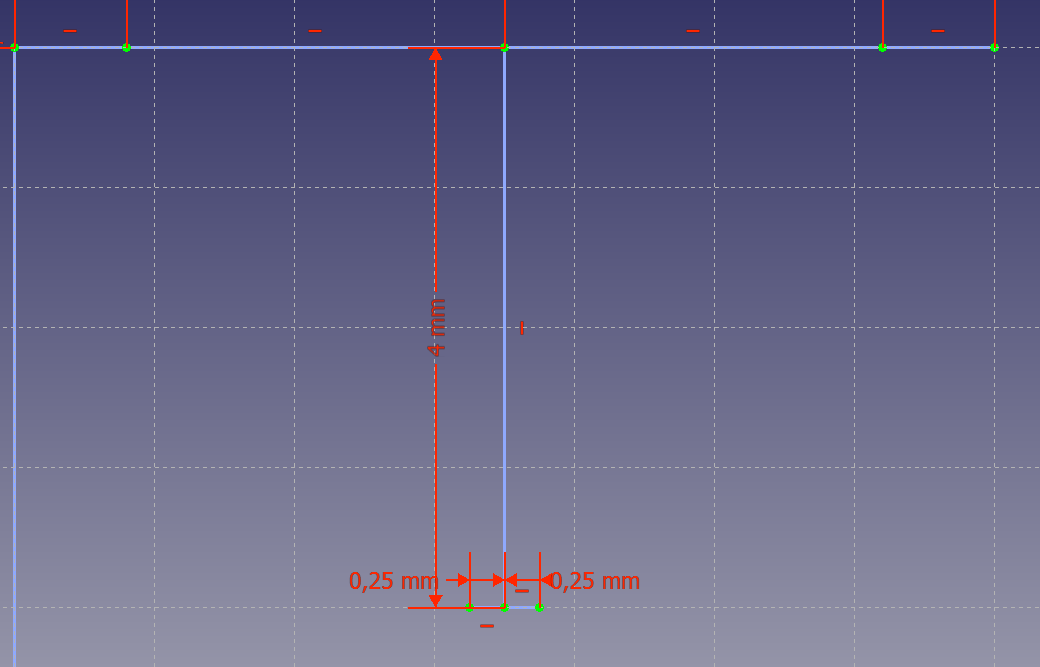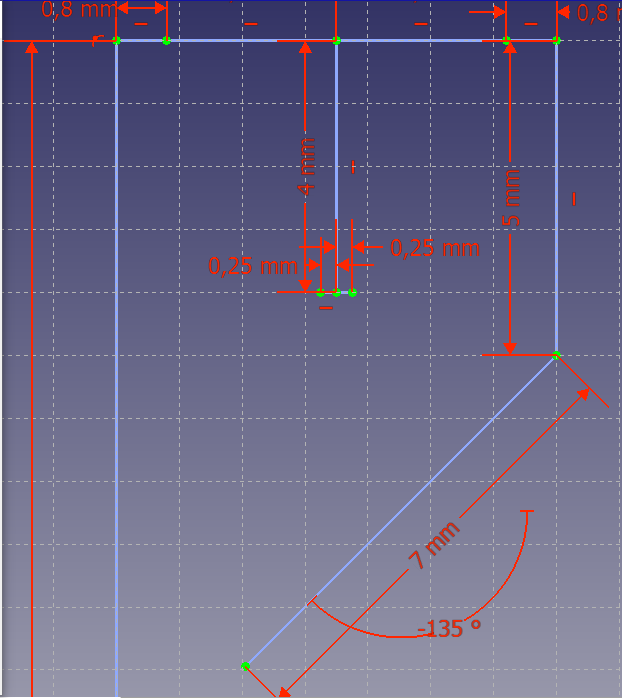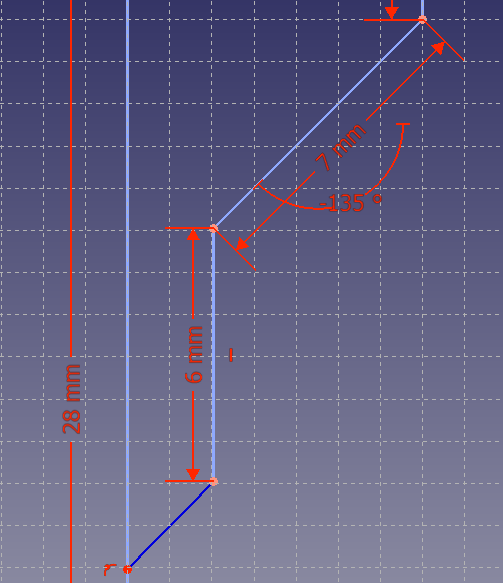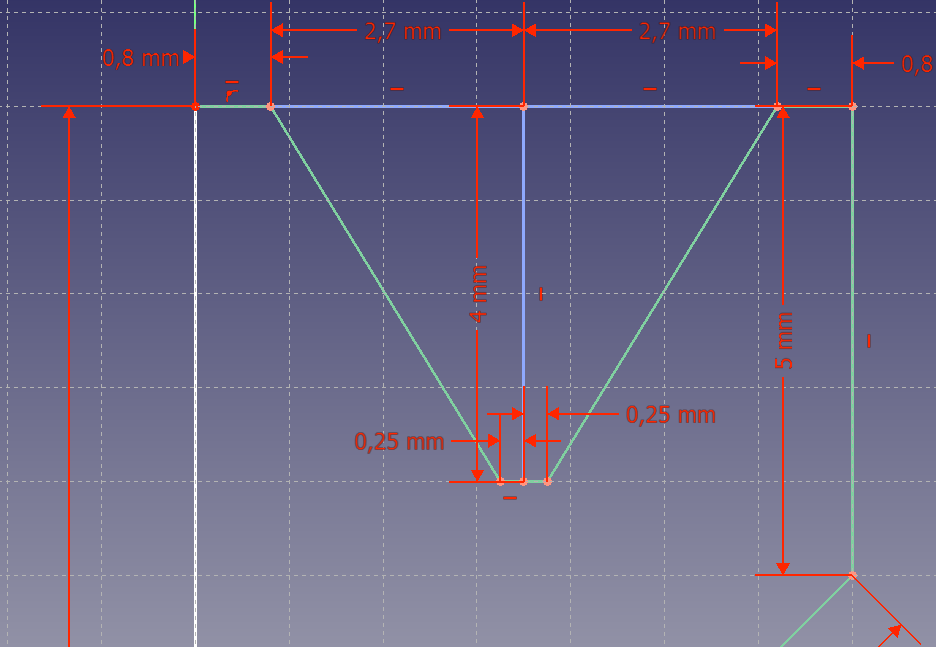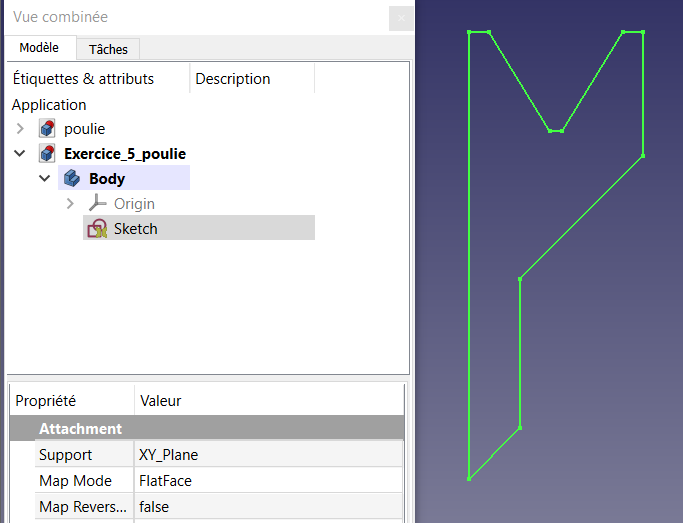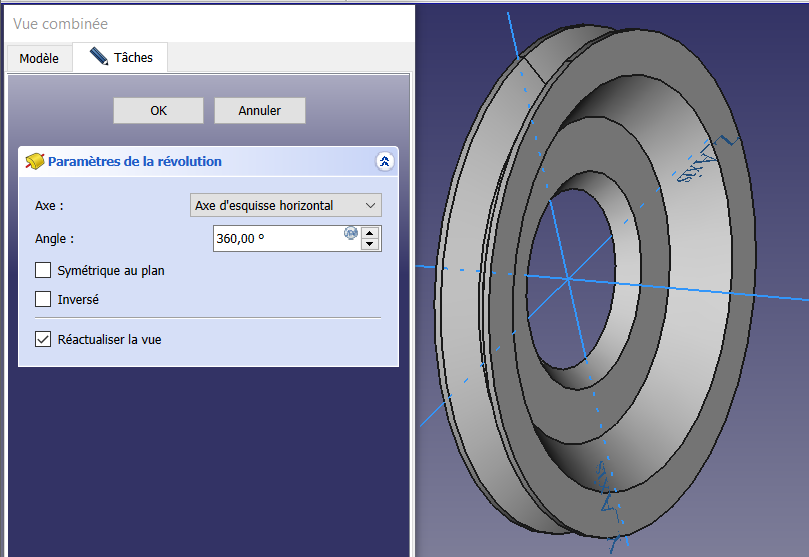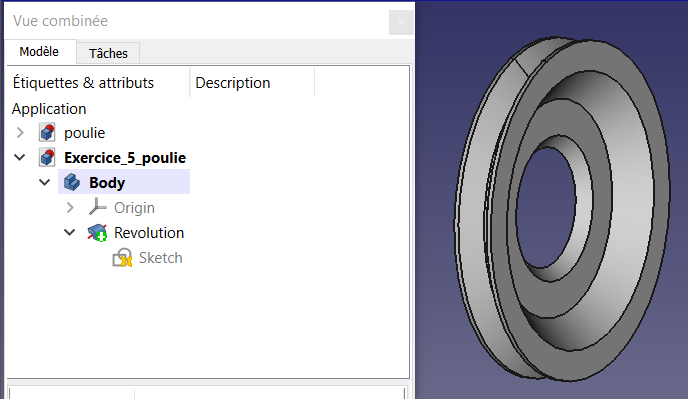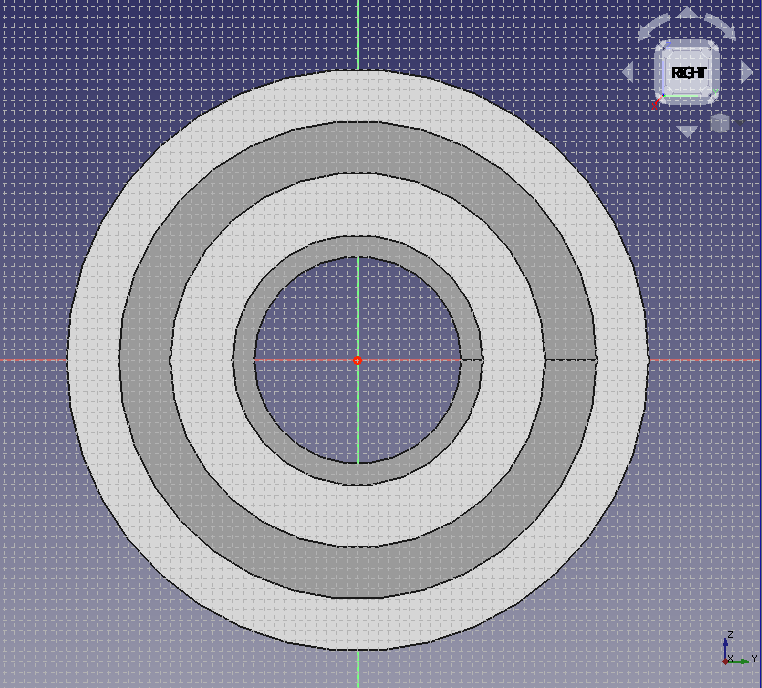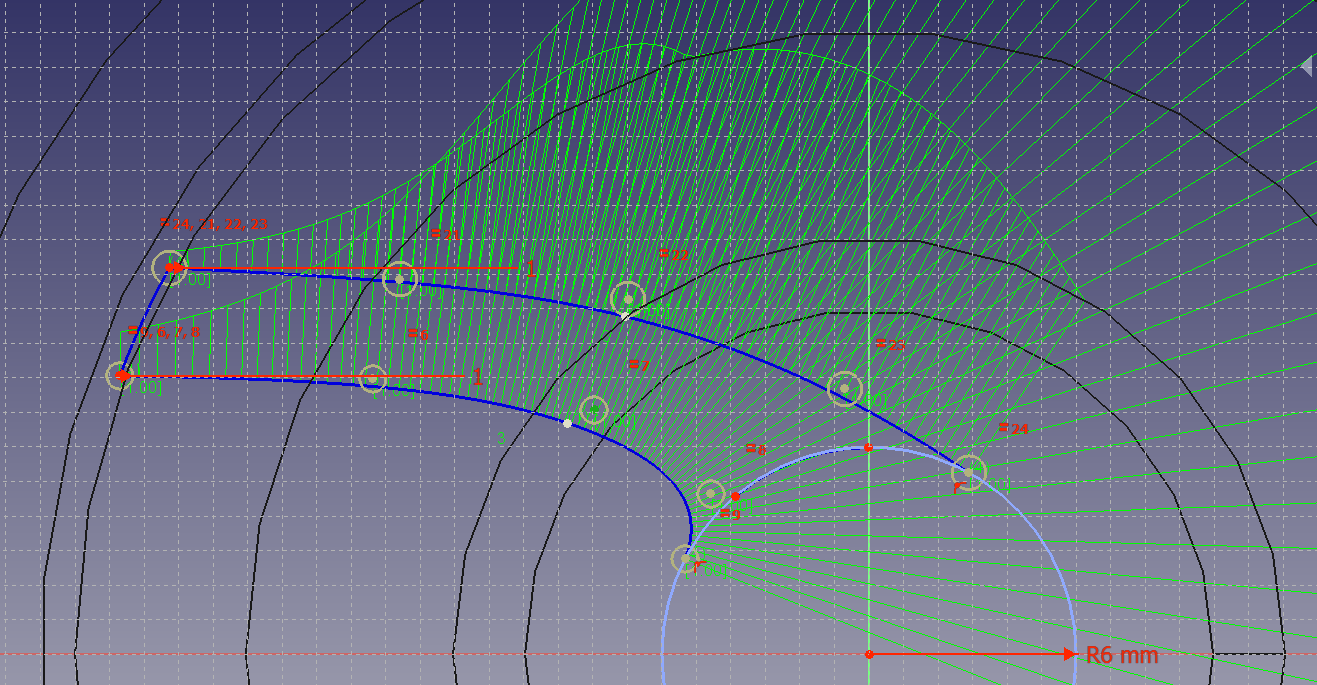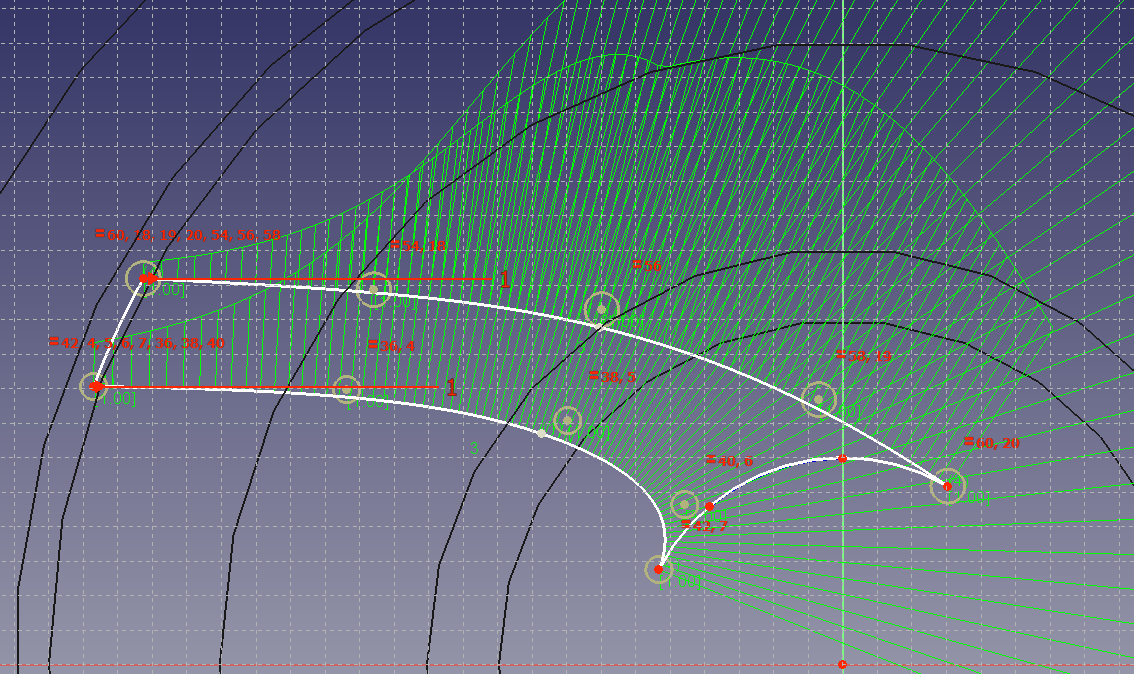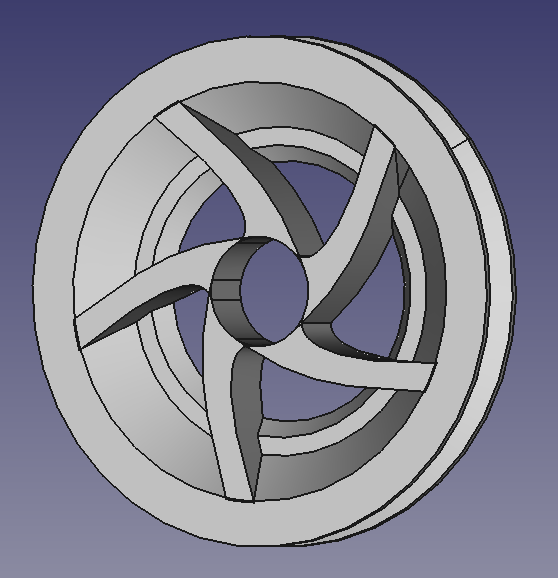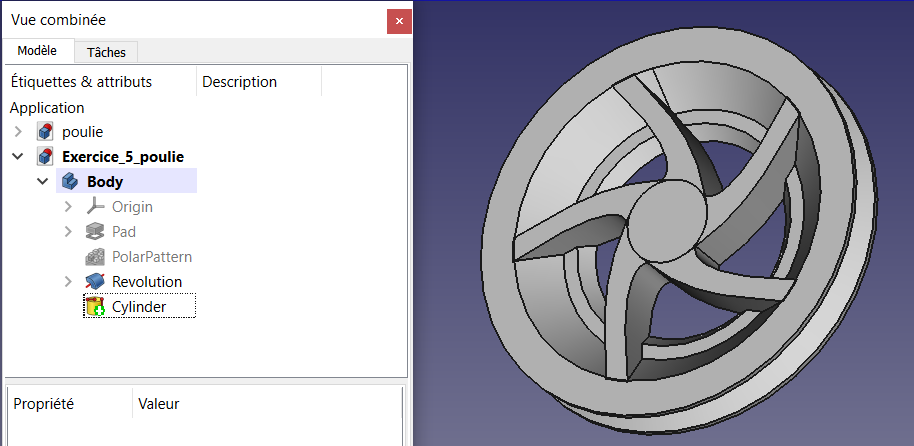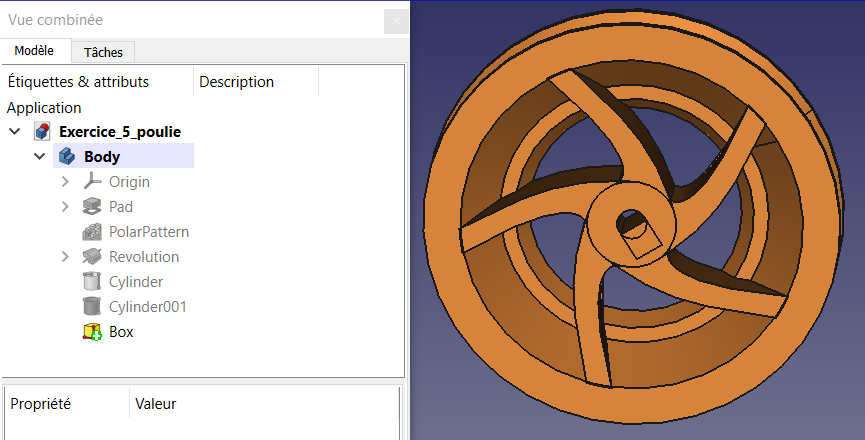3D FreeCad exercice 5: esquisse poulie
Exercice 5 3D_exo5.pdf solution_exo5_poulie_esquisse
Objectif : construire une esquisse à l’aide d’une « épure de construction »
sur l’exemple de la poulie de Patrice
En complément de la construction d’une esquisse en s’appuyant sur une image mise à l’échelle (cf
Exercice 3), voici comment construire une esquisse à partir d’une « épure de construction », sous
l’atelier « Sketcher ».
Cette « épure de construction » se réalise avec les mêmes primitives 2D/fonctions contraintes que
celles utilisées pour la construction de l’esquisse, il s’agit juste d’une bascule via l’icône :
C’est un peu comme si on construisait une « épure » sur un « calque » particulier et qu’ensuite on
utilisait cette épure de construction comme support de l’esquisse, à la particularité près, que
contrairement à une image inerte, on peut s’appuyer sur tous les détails de l’épure (point, trait,…)
pour construire l’esquisse (noter qu’une esquisse est toujours un contour fermé).
Pour illustrer la démarche, j’ai utilisé le sujet que Patrice m’a transmis à gauche ci-dessous et que j’ai
interprété à ma manière comme sur la droite dans une première version.
Compte tenu de la géométrie de la pièce, il était impossible de la réaliser avec les primitives de base
de FreeCad.
Je suis parti sur une première esquisse pour la section de révolution de la poulie et une seconde pour
les rayons. J’aurais pu également compléter pour la section d’emmanchement de la poulie sur l’axe
moteur mas comme je n’avais pas la cote exacte du plat j’ai plutôt utilisé un cube que Patrice pourra
facilement déplacer pour l’adapter
A) Création de l’esquisse 1
1) Lancer l’atelier « Sketcher » en choisissant le plan XY et fixant le pas de la grille à 1mm, puis
basculer en mode construction pour l’épure de construction :
– Sélectionner l’icône tout à droite :
la couleur des traits des
primitives 2D passe en bleu (blanc pour l’esquisse) => vous êtes prêt à construire l’épure.
L’épure va être positionnée de telle manière que la face gauche de la poulie sera en 0 sur le
plan XY
– Démarrer le trait vertical de la face de la poulie à 0,0 et fixer la contrainte  à 28 mm
à 28 mm
– Compléter par 4 lignes horizontales avec la contrainte horizontale (-) pour délimiter la
largeur de 0,8 du haut des joues de la poulie et identifier le milieu de la gorge de la poulie
– Ensuite, descendre une ligne du centre du diamètre extérieur de 4 mm avec la contrainte
verticale (I), puis une ligne de part et d’autre de 0.25mm du bas de cette ligne pour obtenir le
fond de la gorge
– Une Ligne verticale descendante de 4 mm sur l’autre face de la poulie est complétée d’une
ligne à 45° par rapport à la verticale (donc 135° par rapport à l’horizontale) de longueur 7
mm (je veux conserver un voile d’environ 1 mm :
– Deux lignes complémentaires qui viennent rejoindre la face gauche de la poulie
Mon épure est terminée
2) Création de l’esquisse en sélectionnant l’icône de droite => les traits passent en blanc
![]()
– J’ai désormais tous mes points remarquables pour construire mon esquisse
Je crée le contour fermé (en vert) à l’aide de lignes qui viennent s’accrocher sur le point remarquable
de départ et d’arrivée de l’épure
Fermer l’atelier « Sketcher » pour l’atelier PartDesign et le contour est bien présent dans le plan XY
– Création du volume décrit par la révolution de l’esquisse autour de l’axe horizontal avec
l’icône ![]() après avoir sélectionné l’esquisse dans l’historique de la « vue combinée »
après avoir sélectionné l’esquisse dans l’historique de la « vue combinée »
B) Création de l’esquisse 2 : les « rayons » de la poulie
1) Idem esquisse 1) :
– Utilisation du plan YZ pour l’esquisse afin d’avoir le résultat de l’opération A) en AR plan
– Passer le mode de représentation en « filaire » : Affichage>style de représentation>filaire,
puis tracer le cercle central (par « point de centre et de bord ») qui représente le moyeu de la
poulie (ici R=6 mm).
– Réaliser un arc de cercle avec l’icône suivante 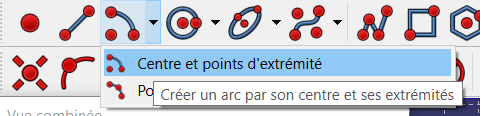 dont le rayon
dont le rayon
vient légèrement dépasser le cercle intersection entre la face et le chanfrein à 45° => ce sera
l’accroche « haute » de chacun des 5 « rayons » de la poulie
– Construire ensuite deux Bsplines comme ci-dessous en les accrochant aux deux points du
grand arc de cercle et ensuite au cercle de 12 mm avec 5 points de contrôle max
– Se remettre en mode « esquisse » et construire le contour en sélectionnant les deux Bsplines
et les arcs de cercle pour obtenir ceci :
Nous avons le contour des « rayons » de la poulie => quitter l’atelier « sketcher » pour « PartDesign »
– Réaliser la protrusion du contour à l’aide de l’icône ![]() et fixer à 7 mm la hauteur, puis
et fixer à 7 mm la hauteur, puis
étendre à 5 rayons par répétition circulaire pour obtenir ceci :
C) compléter le résultat des deux esquisses avec un cylindre additif de R=6 et hauteur 7 mm
– Puis le trou du moyeu avec méplat par un cylindre soustractif de R=2 de hauteur 7mm auquel
on ajoute un cube additif pour réaliser le méplat de 4x4x7 mm
Nota : j’ai modifié le diamètre de l’ouverture en essayant une modification de l’esquisse mais
FreeCad fidèle à lui-même ne m’a pas permis de refaire la protrusion avec la nouvelle esquisse => j’ai
donc refait tout le A)